Hướng dẫn sửa lỗi VMware Workstation and Device/Credential Guard are not compatible.
by My Love
05/10/2021, 4:31 PM | 05/10/2021, 4:31 PM | 3.9K | 060145
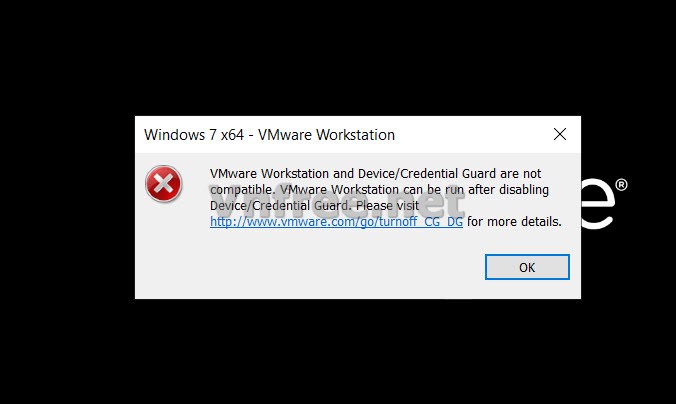
Trong quá trình sử dụng phần mềm
Vmware có thể bạn sẽ gặp lỗi
VMware Workstation and Device/Credential Guard are not compatible. VMware Workstation can be run after disabling Device/Credential Guard. khi khởi đội HĐH ảo hóa. Sau đây là một số cách khắc phục vấn đề này.
1. Nguyên nhân
- Lỗi này có một số nguyên nhân sau :
+ Credential Guard/Device Guard is enabled.
+ Windows Sandbox is enabled
+ Virtual machine platform is enabled
+ WSL2 is enabled
+ Hyper-V is enabled
2. Cách sửa lỗi VMware Workstation and Device/Credential Guard are not compatible. VMware Workstation can be run after disabling Device/Credential Guard
- Cách 1: Trước tiên bạn hãy kiểm tra xem
Hyper-V trên Windows có đang được bật không nhé, đây là nguyên nhân chủ yếu vấn đề này
+ Mở
Control Panel => Programs => Programs and Features
![sửa lỗi VMware Workstation and Device/Credential Guard are not compatible. VMware Workstation can be run after disabling Device/Credential Guard]()
hình 1
+ Tại cửa sổ bật lên, bạn
bỏ chọn mục Hyper-V =>
OK rồi khởi động lại máy tính
![Sửa lỗi VMware Workstation and Device/Credential Guard are not compatible. VMware Workstation can be run after disabling Device/Credential Guard]()
Hình 2
+ Sau khi khởi động lại máy tính bạn chạy lại xem còn báo lỗi không nhé, thường là sẽ hết lỗi. Nếu không làm theo cách 2.
- Cách 2: tắt
Credential Guard/Device Guard
+ Bạn mở
RUN bằng
Windows + R => gõ gpedit.msc
+Tiếp theo vào đường dẫn
Computer Configuration => Administrative Templates => System => Device Guard => Nhấp đúp chuôt lên
Turn on Virtualization Based Security -> chọn Disable => OK
![]()
Hình 3
+ Sau đó bạn khởi động lạ HĐH xem hết lỗi chưa nhé.
- Cách 3: Sửa trong
Registry
+ Mở
Registry bằng gách gõ
regedit trong hộp thoai
RUN sau đó chọn
HKEY_LOCAL_MACHINE =>System => CurrentControlSet => Control => DeviceGuard.
+ Click chuột phải chọn
Add rồi chọn
DWORD value (32bit) đặt tên là
EnableVirtualizationBasedSecurity và đặt giá trị là
0 để tắt nó đi (Hình 4)
![]()
Hình 4
+ Tiếp theo mở đường dẫn
HKEY_LOCAL_MACHINE => System => CurrentControlSet => Control => LSA.
+ Sau đó click chuột phải chọn
Add => DWORD (32bit), mục
Value đặt tên là
LsaCfgFlags và đặt giá trị là 0 để tắt nó đi.
+ Cuối cùng ban khởi động lại máy để hoàn thành nhé
Chúc bạn thành công